
Vsebina
V tem članku: formatiranje USB ključa v sistemu Windows Oblikujte tipko USB v Macu
Iz praktičnih ali profesionalnih razlogov lahko spremenite privzeto obliko datoteke vašega bliskovnega pogona USB. S formatiranjem izbrišete vse datoteke ali mape s ključa, pred kakršnim koli početjem morate varnostno kopirati njeno vsebino.
faze
1. način Formatirajte USB ključ v sistemu Windows
- V računalnik vstavite ključ USB. USB bliskovni pogon priključite v enega od vrat USB v računalniku. Vrata USB izgledajo kot pravokotne reže in so na primeru.
-

Odprite meni začetek
. Kliknite spodnji levi del zaslona na logotip Windows ali pritisnite tipko ⊞ Zmagajte. -

V meni vnesite "ta pc" začetek. Na vrhu okna se prikaže ikona v obliki računalniškega monitorja.- V sistemu Windows 7 kliknite računalnik desno od zagonskega okna.
-
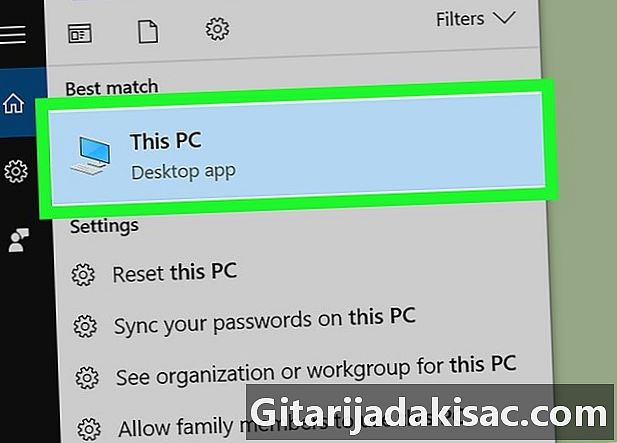
Izberite Ta računalnik. To je ikona monitorja na vrhu okna začetek. Kliknite nanj, da odprete aplikacijo Ta računalnik.- Če uporabljate računalnik z operacijskim sistemom Windows 7, preskočite ta korak.
-
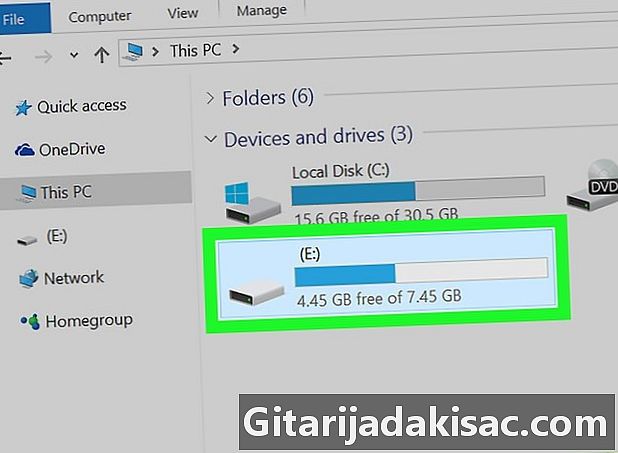
Z desno miškino tipko kliknite ikono ključa USB. Ikona ključa USB je pod naslovom Periferne naprave in bralci na sredini strani. Z desno miškino tipko kliknite nanjo, da odprete spustni meni.- Če uporabljate prenosnik, pritisnite sledilno ploščico z dvema prstoma, da simulirate desni klik.
-
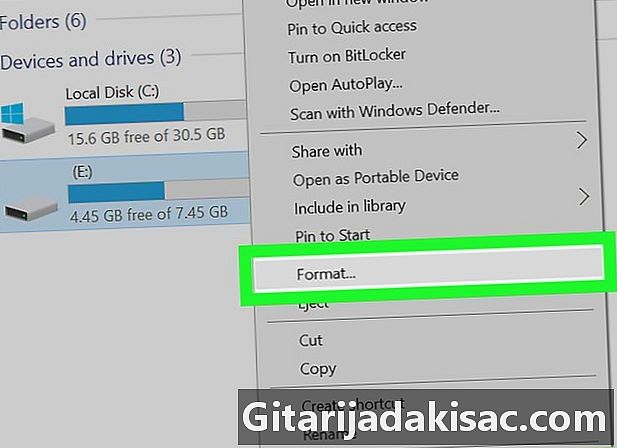
Kliknite na oblikovanje. Ta možnost je na sredini spustnega menija. Kliknite nanj, da odprete začetno okno. -
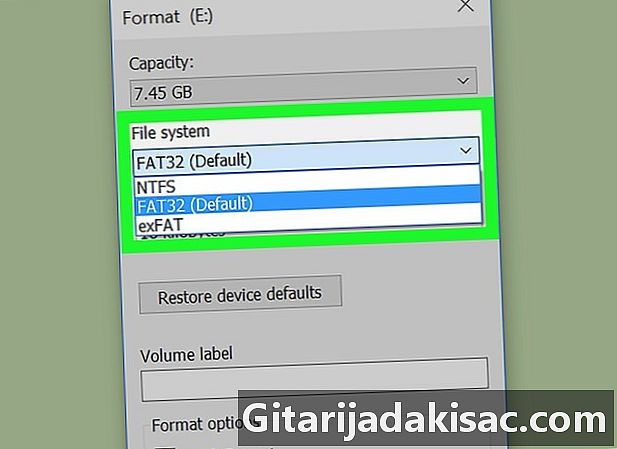
Odvijte polje Datotečni sistem. Spustni seznam Datotečni sistem je na vrhu strani in prikazuje različne možnosti.- NTFS : To je privzeta oblika operacijskega sistema Windows. Če USB pogon uporabljate kot sekundarni pogon za Windows, izberite to možnost.
- FAT32 To je najbolj združljiv format, saj deluje z večino računalnikov in igralnih konzol.
- exFAT : oblika, podobna FAT32, vendar namenjen zunanjim trdim diskom (kot so USB ključi) in za hitrejšo uporabo.
-

Izberite možnost oblikovanja. Izbrana možnost je odvisna od uporabe USB ključa. Če ga na primer formatirate za uporabo z igralno konzolo, izberite FAT32. Če ustvarjate varnostno kopijo samo za Windows, izberite NTFS.- Če ste formatirali USB pogon že prej in imate potrditev, da ni poškodovan, lahko potrdite tudi polje Hitro oblikovanje.
-

Kliknite na začetek nato naprej OK. Windows bo začel formatirati pogon USB namesto vas. -
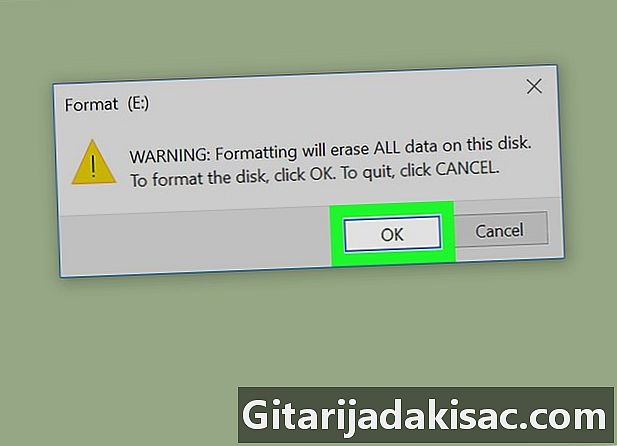
Izberite OK ko boste povabljeni. Ključ USB je bil uspešno formatiran.
2. način Formatirajte USB ključ v Macu
-

USB-pogon priključite na računalnik. Vstavite ključek USB v eno od vrat USB na vašem Macu. To so pravokotne reže na ohišju stroja.- Nekateri Maci nimajo vrat USB, zato bo potreben nakup adapterja.
-
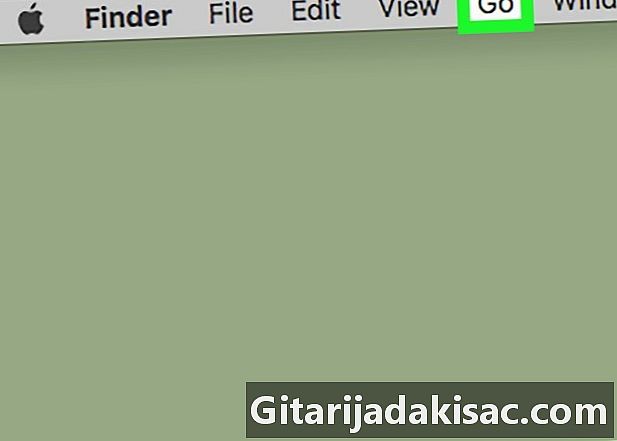
Kliknite na go. To je ena od možnosti, ki je na voljo v zgornjem levem kotu menijske vrstice.- Če ne vidite možnosti go, najprej kliknite ikono Finderja, ki je na Doku videti kot modri obraz.
-
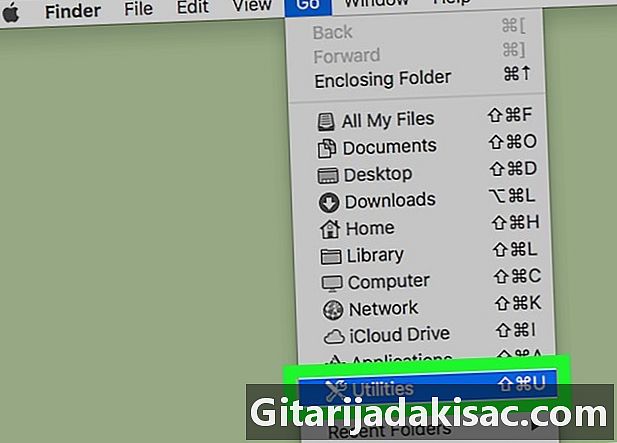
Izberite Pripomočki. Ta možnost je v spustnem meniju go. -
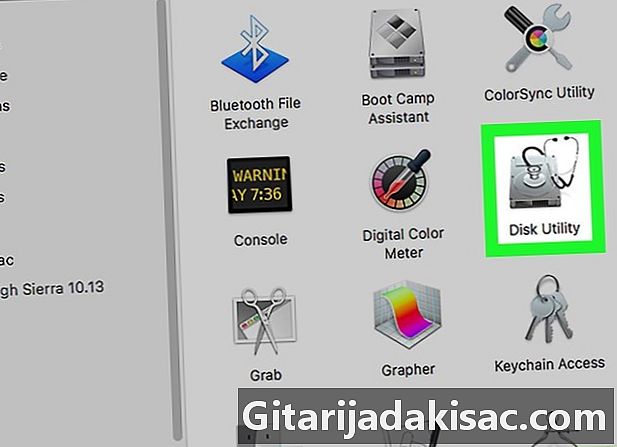
Dvoklik naprej Disk Utility. Disk Utility je na sredini strani pripomočkov. -
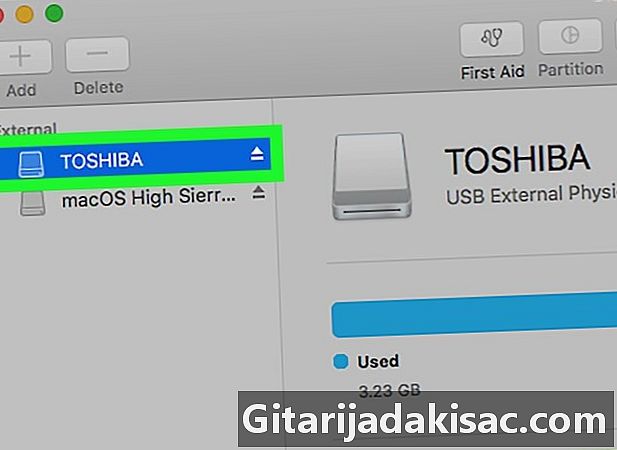
Kliknite na ime ključa USB. Našli ga boste na skrajni levi strani okna Disk Utility. -
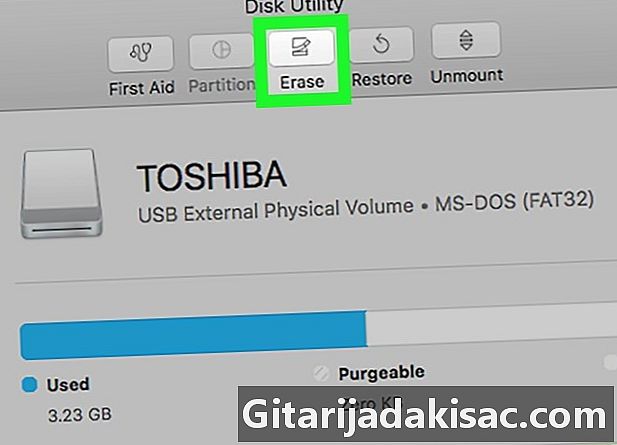
Pojdite na zavihek Izbrisati. Ta zavihek je na vrhu okna s pripomočki za diske. -

Odvijte polje format. Škatla format je na sredini strani in odpre spustni meni z naslednjimi možnostmi:- Mac OS Extended (Journaled) ;
- Mac OS Extended (Journaled, Šifrirano) ;
- Mac OS Extended (velika in velika črka, v vozilu) ;
- Razširjen sistem Mac OS (velika in mala črka, šifriran, šifriran) ;
- MS-DOS (FAT) ;
- exFAT.
-

Izberite obliko. Če želite ustvariti USB-ključ, združljiv samo z računalnikom Mac (na primer varnostno kopijo), izberite eno od možnosti Mac OS. Za največjo združljivost izberite MS-DOS (FAT) ali exFAT. -
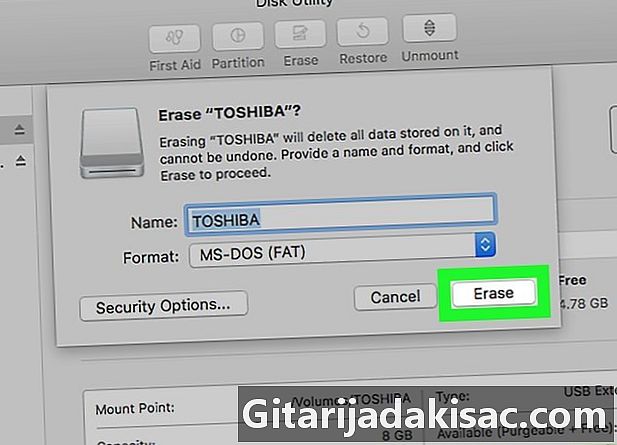
Kliknite na Izbrisati. Ko ste pozvani, da začnete postopek oblikovanja, znova kliknite Izbriši. Na koncu postopka se na namizju Maca prikaže ikona vašega pogona USB.

- Če USB pogon vsebuje veliko podatkov, lahko postopek oblikovanja traja dolgo.
- Ni vam treba spremeniti oblike notranjega trdega diska računalnika.